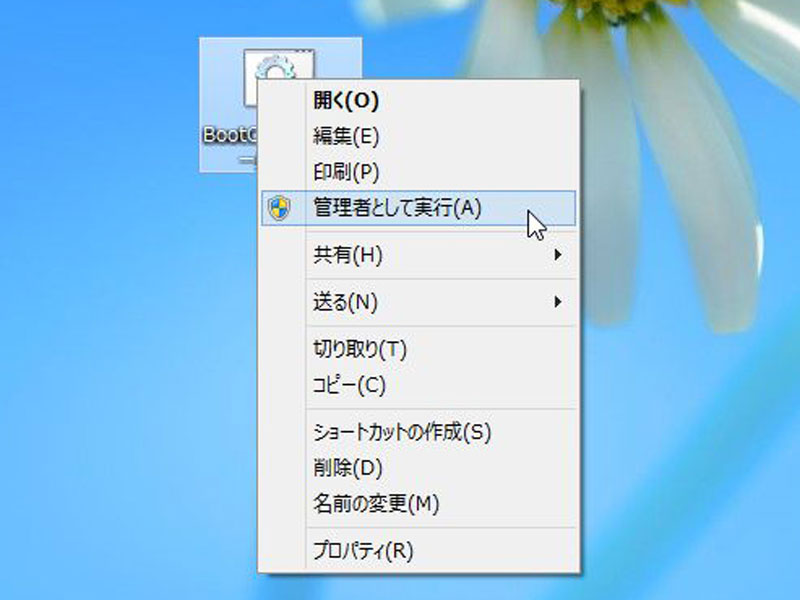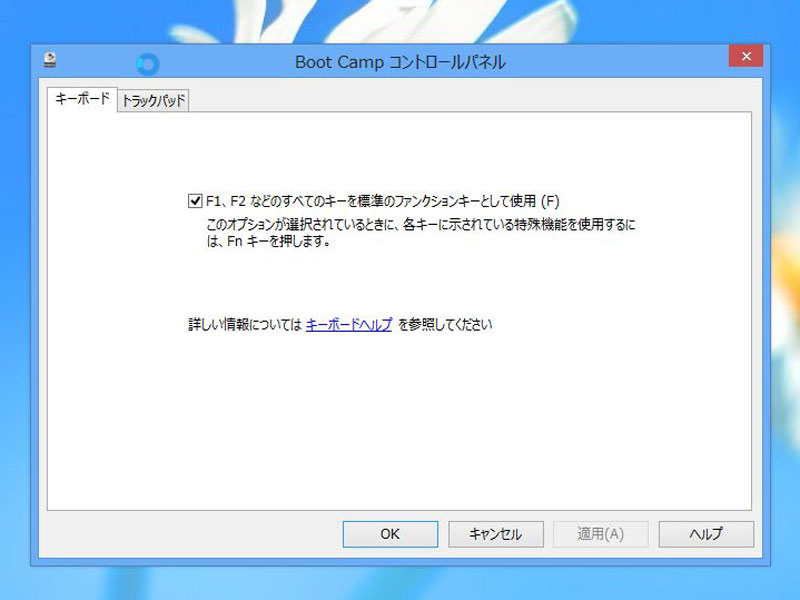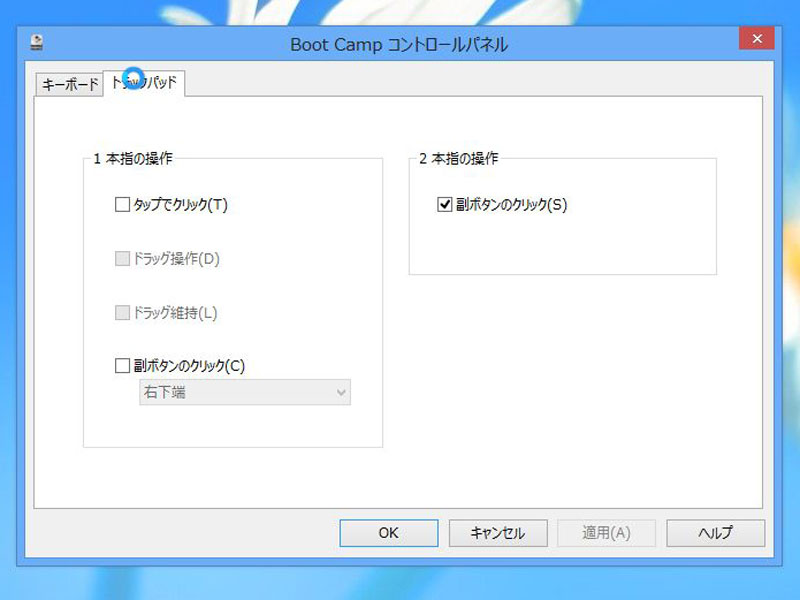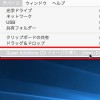解決!Windows8でBootCampコントロールパネルが開けない件
BootCampを使ってWindows8、ドライバーをインストールしましたが、肝心のBootCampアシスタント機能を起動させようとするとエラー表示が。内容を確認すると「起動ディスクを変更する権限がない可能性があります。管理者権限があることを確認してから、もう一度やり直してください。」と表示されています。
うーん困った。
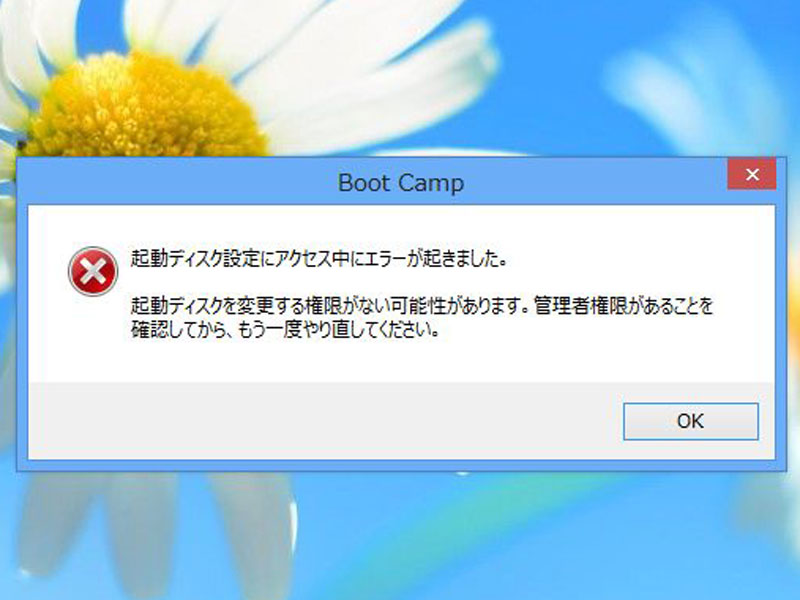
起動しない原因は権限の設定にあった!
原因を調べてみると最初に作られるユーザー権限は「管理者権限」というものでこのユーザー権限でBootCampコントロールパネルを起動しようとするとエラーが表示されるということです。新しく一般ユーザーをつくるとこの問題は解決するのですが、すでにソフトや設定をいじってしまっている状態だとまた最初から設定をしなくてはなりません。
そこで、ある方法を使うとブートキャンプアシスタント起動時にエラー表示が出ない方法を紹介します。
スポンサードリンク
BootCampコントロールパネルを起動する方法
メモ帳などに下記の文字をコピーし、ファイル名を「BootCampコントロールパネル.cmd」にし保存します。
runas /trustlevel:0x20000 “C:\Windows\System32\AppleControlPanel.exe”
するとアイコンが変わります。これで準備は完了です。
管理者として実行を選択する
BootCampコントロールパネルを起動し、設定を行いたい時に先ほど作ったファイルを右クリック→「管理者権限として実行」をクリックします。
すると!コントロールパネルの設定が表示されます。F1,F2キーの設定も可能です
トラックパッドの設定もできるようになります。
正式に対応するのをまつのもアリ
2012年12月現在BootCampはWindows8に正式に対応していません。今後アップデートなどでゆくゆくはWindows8に対応していくと思うので乗り換えを急いでイない方は正式サポートしているWindows7を使っていた方が突発的なトラブルもなく安心です。アップルが正式に対応するまでもうしばらくまってみましょう。